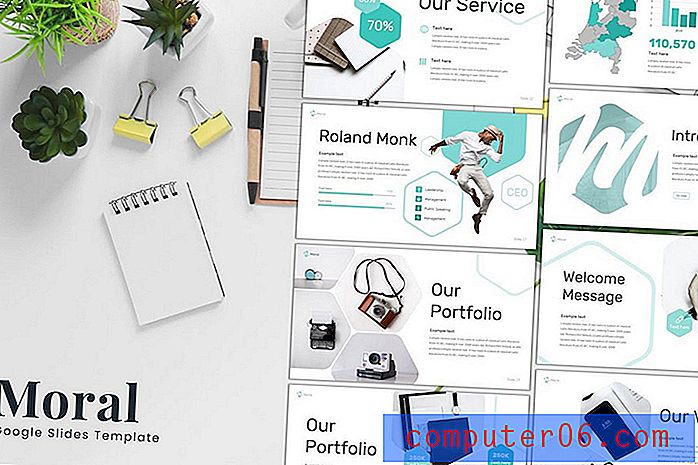Come rimuovere la formattazione da un'e-mail in Outlook
L'invio di un'e-mail è spesso il modo più veloce per condividere informazioni dal tuo desktop o laptop. La possibilità di copiare e incollare informazioni in Outlook da un documento di Word, una pagina Web o un foglio di calcolo Excel costituisce un modo efficace per comunicare con i contatti. Ma aggiungendo che le informazioni da quelle posizioni possono lasciarti con un messaggio di posta elettronica che non sembra molto professionale se contiene un numero di stili di formato diversi.
Potresti aver provato a rimuovere singolarmente tutti quegli elementi di formattazione, ma questo può essere molto frustrante. La nostra guida di seguito ti mostrerà un metodo diverso per rimuovere la formattazione da una selezione in un'e-mail di Outlook.
Come cancellare la formattazione in Outlook 2013
I passaggi in questo articolo presupporranno che stai scrivendo un messaggio di posta elettronica in Outlook 2013 e che una formattazione errata viene applicata a parte di tale messaggio di posta elettronica. Ciò accade più frequentemente quando si copiano e incollano informazioni da altre posizioni nel corpo di un messaggio e-mail. Il risultato della rimozione di questa formattazione è che il testo selezionato tornerà al carattere predefinito utilizzato quando si digitano nuovi messaggi di posta elettronica.
Passaggio 1: apri l'e-mail in Outlook 2013.
Passaggio 2: utilizzare il mouse per evidenziare il testo nel corpo dell'email per il quale si desidera cancellare la formattazione. Se desideri selezionare l'intero corpo del messaggio, fai clic in qualche punto all'interno del corpo del messaggio, quindi premi Ctrl + A sulla tastiera.

Passaggio 3: fare clic sulla scheda Messaggio nella parte superiore della finestra.
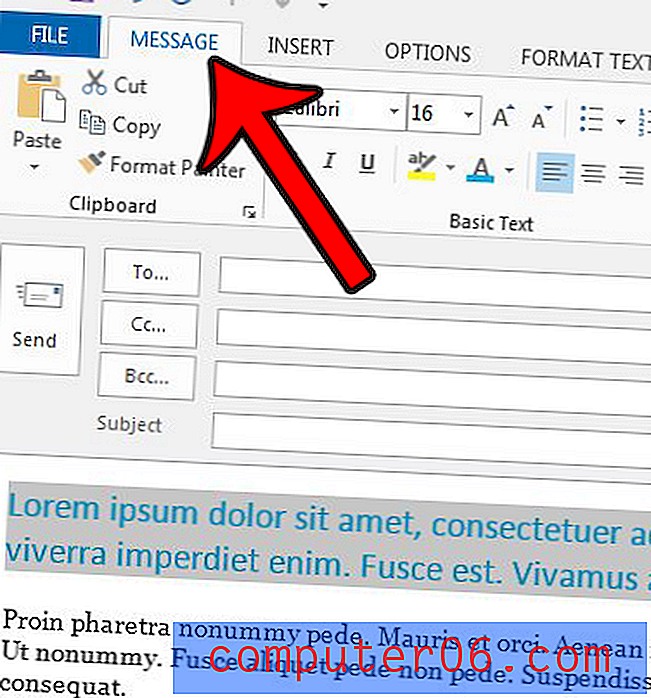
Passaggio 4: fare clic sul pulsante Cancella tutta la formattazione nella sezione Testo di base della barra multifunzione.
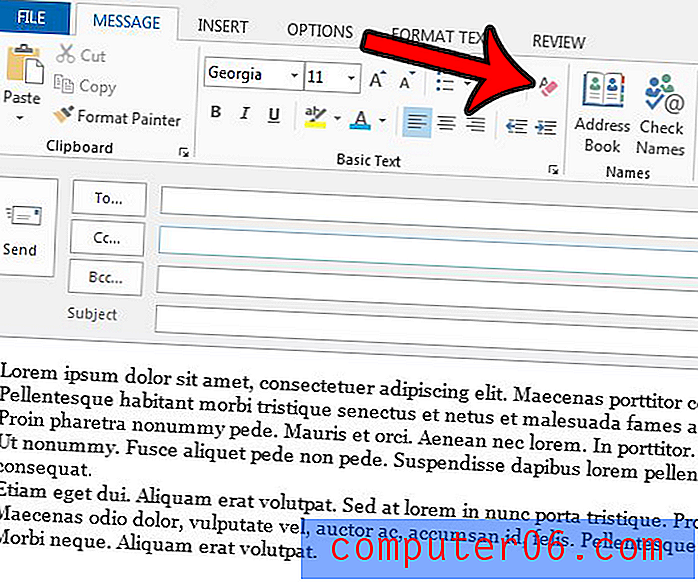
Si noti che ciò non rimuove i collegamenti ipertestuali. Se desideri rimuovere un collegamento ipertestuale da un'e-mail di Outlook, dovrai fare clic con il pulsante destro del mouse sul collegamento, quindi fare clic sull'opzione Rimuovi collegamento ipertestuale .
Devi aggiungere un CCN a un messaggio di posta elettronica in Outlook 2013, ma non vedi un'opzione per farlo? Questo articolo - https://www.solveyourtech.com/how-to-add-the-bcc-field-in-outlook-2013/ - ti mostrerà dove trovare le impostazioni che visualizzeranno il campo CCN in Outlook 2013.